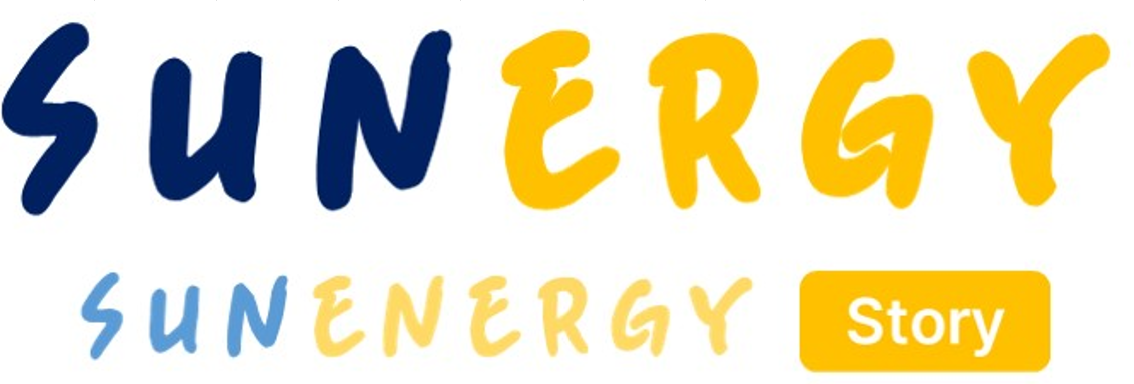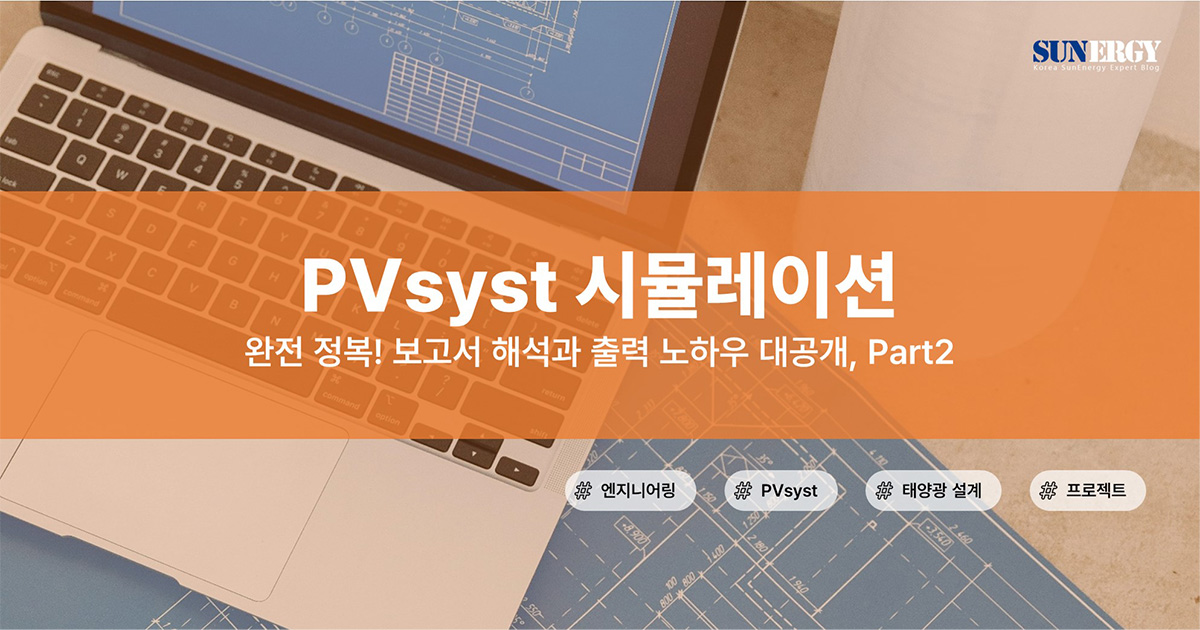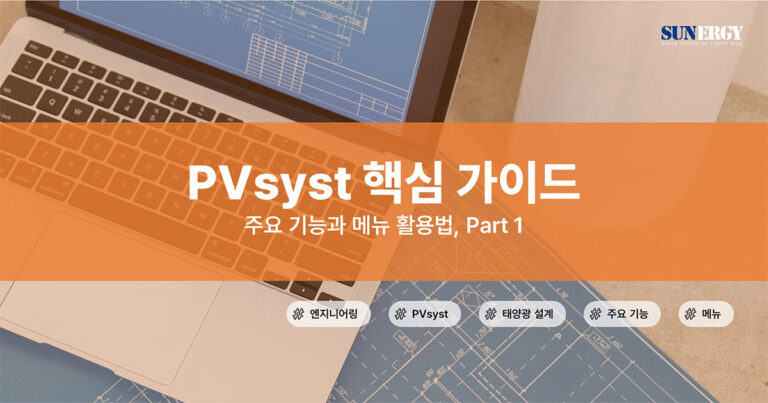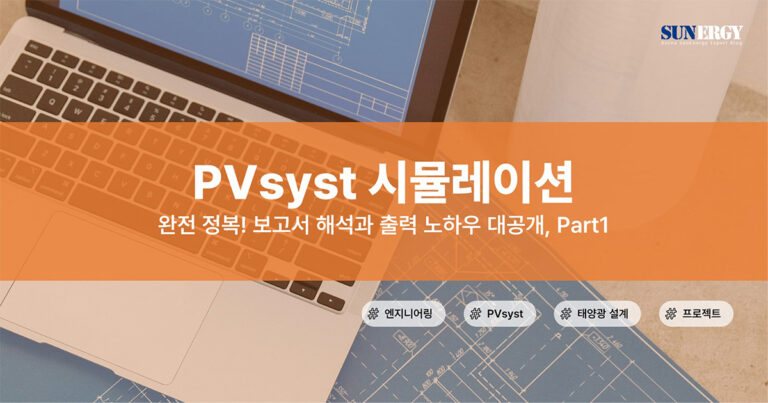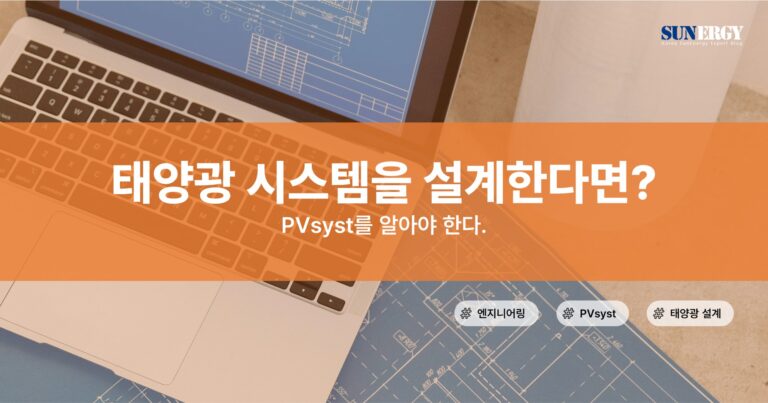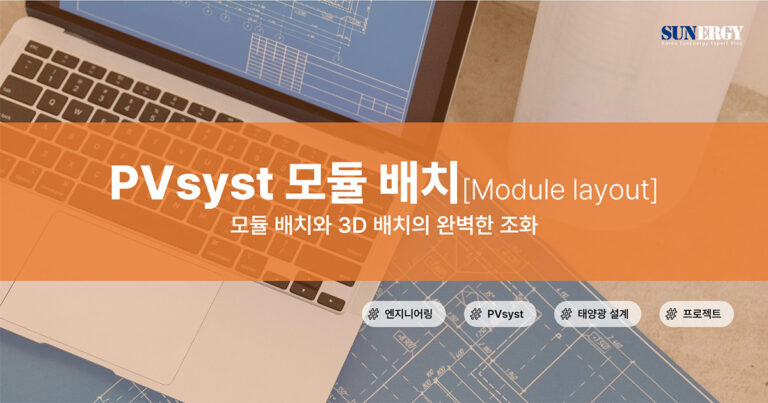.
.
함께 보면 좋은 관련 글
03_P_00. 태양광 엔지니어링 PVsyst 목차
PVsyst와 관련된 글의 목록을 볼 수 있습니다.
03_P_02. 태양광 시스템을 설계한다면? Pvsyst를 알아야 한다.
태양광 시스템 설계에 있어 PVsyst가 필수 도구인 이유를 설명합니다.
03_P_08. Pvsyst 6단계, 따라하면 태양광 발전 설계 끝!
PVsyst 전체적인 절차에 대한 내용을 볼 수 있습니다.
03_P_32. PVsyst 시뮬레이션 완전 정복! 보고서 해석과 출력 노하우 대공개, Part1
Part1에 대한 내용을 볼 수 있습니다.
PVsyst 홈페이지
PVsyst 홈페이지에 방문합니다.
.
핵심내용 요약
보고서 출력 설정을 통해 필요한 정보(P50-P90, 주변 음영 등)를 선택적으로 포함시킬 수 있으며, 언어·로고 설정도 가능합니다.
갱년 도구는 모듈 성능 저하를 반영해 장기 발전 예측을 가능하게 하며, 연도별 발전량 분석도 지원합니다.
시뮬레이션 반복 실행 후 최종 보고서로 저장하고 출력하여 프로젝트의 성능과 리스크를 종합적으로 평가할 수 있습니다.
.
보고서 출력 설정
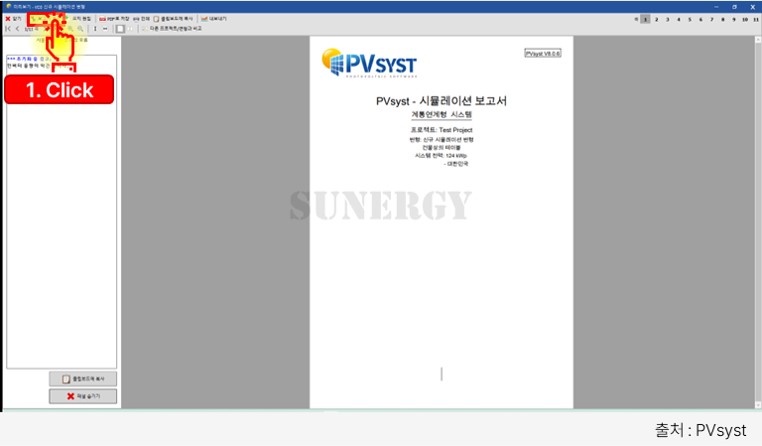
보고서를 출력해서 결과를 보면, 분명히 설정했지만 보고서에 없는 경우가 있습니다. 이 부분은 보고서 옵션[Report options]을 통해서 설정할 수 있습니다. 또한 그 외에도 다양한 정보를 설정할 수 있으니 알아두시면 좋습니다. 보고서 옵션[Report options]을 클릭(1.Click)합니다.
.
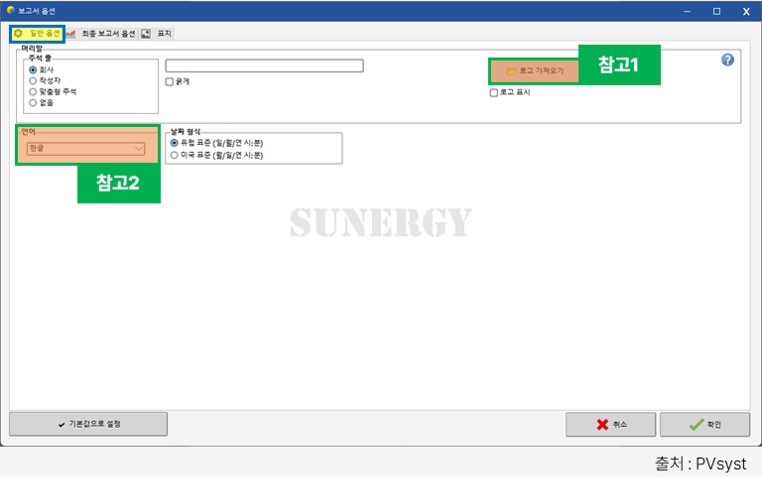
일반 옵션[General options]
(참고1)머리말[Page header] 정보를 수정할 수 있으며, 회사의 경우 로고 가져오기[Import logo]를 선택하면 회사 로고를 보고서에 삽입할 수 있습니다.
(참고2)언어[Language]는 보고서의 언어를 선택할 수 있는 옵션입니다. 만약 외국 담당자에게 PVsyst값에 대한 정보를 영어로 변환해서 전달해야할 경우, 여기 옵션을 통해서 변환해야 합니다.
– 도구 옵션에 있는 언어[Language]에서 영어로 변환해도, 보고서 옵션[Report options]에서 언어가 한글이면 한글로 보고서 결과값이 출력됩니다.
.
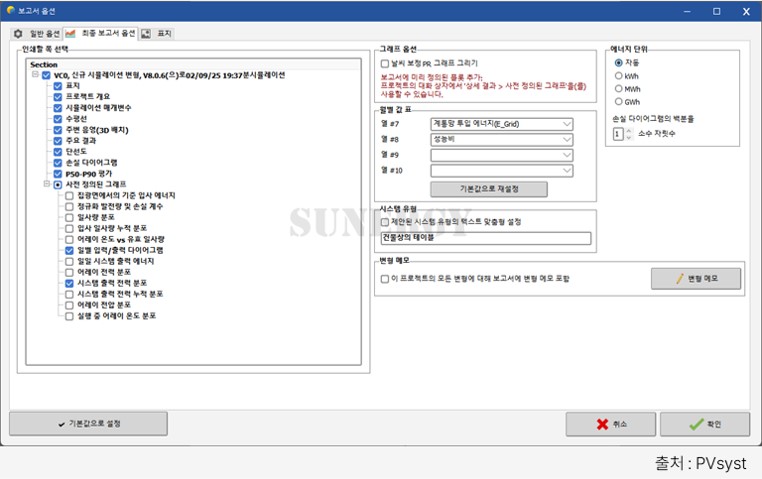
최종 보고서 옵션[Final report option]
Section에서 선택이 해지되어 있는 정보는 보고서에 나타나지 않습니다.
만약, 주변 음영(3D 배치)[Near Shadings]이나 P50-P90평가[P50-P90 evaluation] 등에 대한 정보를 원한다면, Section에서 선택하면 됩니다.
.
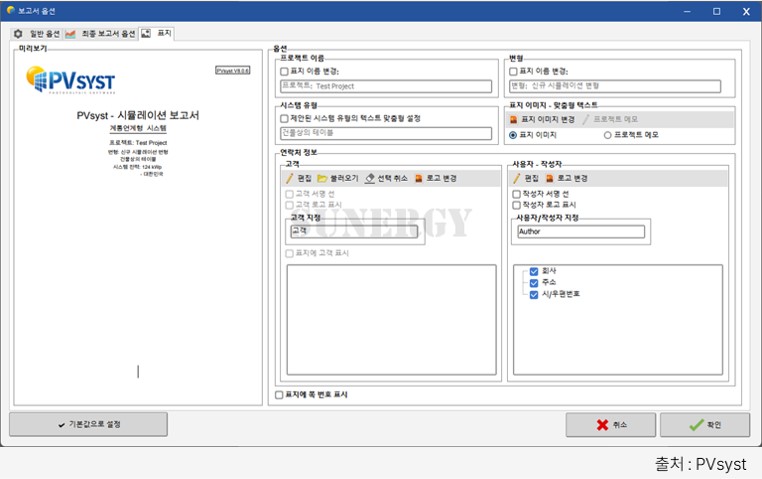
표지[Cover page]
보고서의 표지에 나오는 정보를 수정할 수 있습니다. 자신에게 맞는 표지로 수정하면 보고서 출력할 때 많은 도움이 될 것입니다.
.
갱년 도구
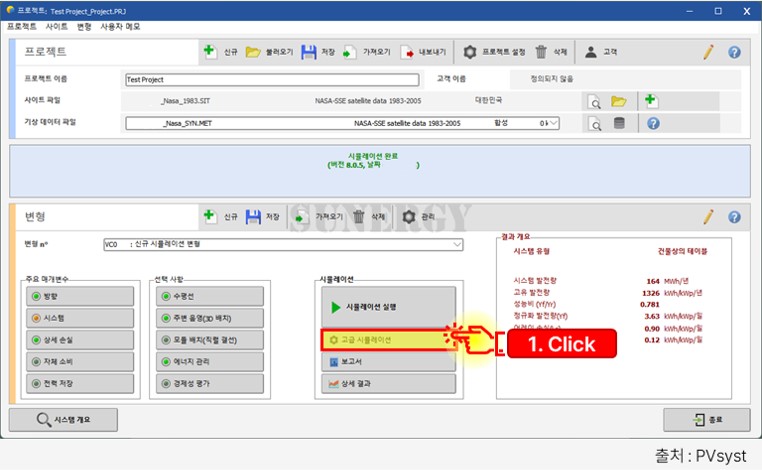
PVsyst의 갱년 도구[Aging Tool] 옵션을 설정하기 위해서, 고급 시뮬레이션[Advanced Simulation]을 클릭(1.Click)합니다.
.
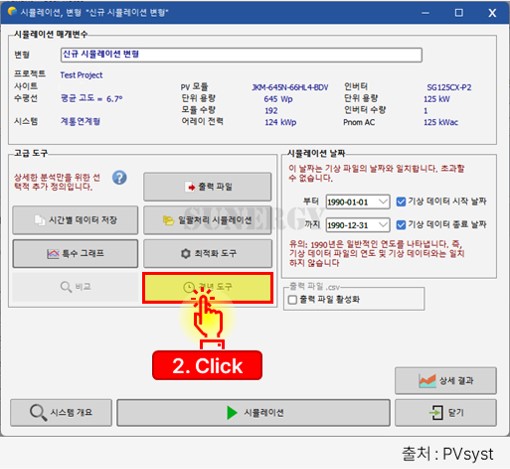
갱년 도구[Aging Tool]
태양광 모듈의 장기적인 성능 저하를 시뮬레이션하는데 사용되는 옵션으로, 모듈의 효율이 시간이 지남에 따라 감소하는 현상을 모델링하며, 시스템의 수명동안 예상되는 출력 손실을 계산합니다.
갱년 도구[Aging Tool]는 상세 손실[Detailed losses]에서 갱년[Aging] 옵션이 활성화 되어 있어야 사용가능합니다.
갱년 도구[Aging Tool] 옵션을 클릭(2.Click) 합니다.
.
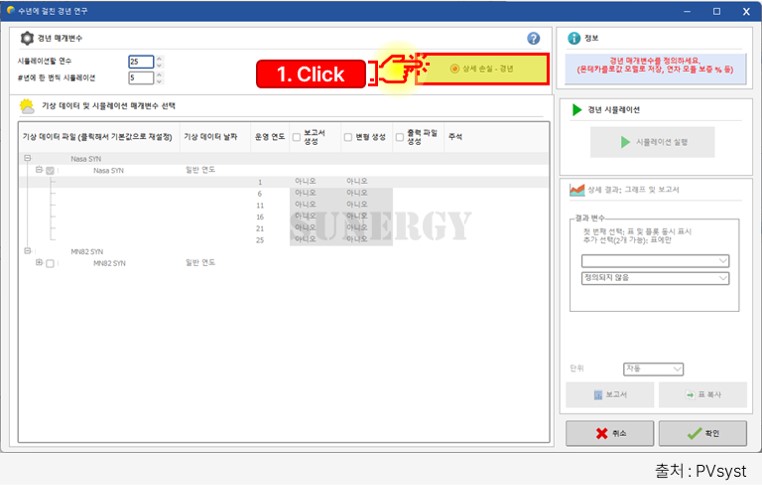
상세 손실[Detailed losses]에서 갱년[Aging] 옵션을 활성화하지 않았다면, 오류 메시지가 나옵니다. 이 경우, 상세 손실-갱년[Detailed losses-Aging]을 클릭(1.Click)해서 설정해야 합니다.
.
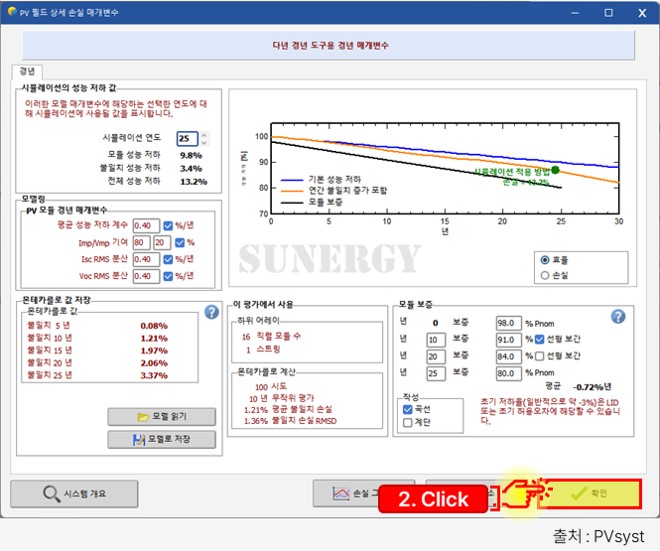
갱년[Aging] 옵션에 대한 정보를 입력 후, 확인[OK]을 클릭(2.Click)합니다.
.
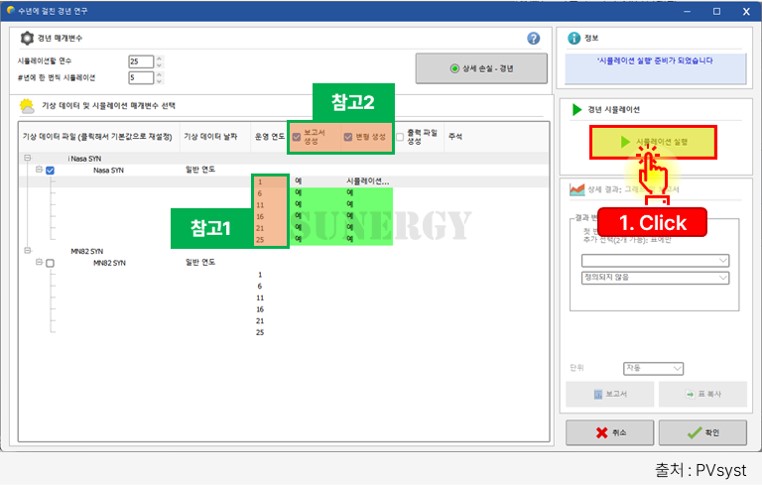
운영 연도(참고1)의 보고서가 별도로 필요한 경우, 해당 연도를 선택하면 독립된 보고서를 생성할 수 있습니다(참고2).
보고서 생성[Generate report] 및 변형 생성[Generate variant] 옵션을 선택 후, 시뮬레이션 실행[Run Simulation]을 클릭(1.Click)합니다.
.
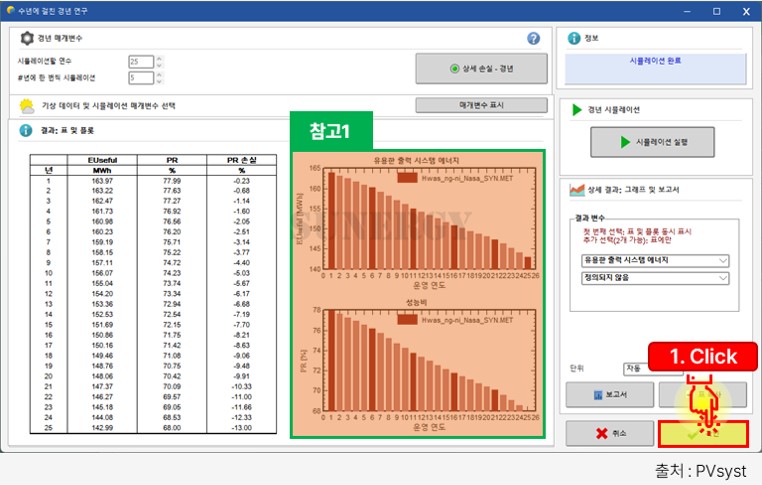
설정된 기간 동안 발전량을 분석하며, 매 5년 간격으로 발전량을 계산합니다(참고1).
진한 붉은색 그래프는 5년마다 실제 계산된 발전량을 나타내며, 그 외 연도의 값은 계산된 해의 데이터를 기반으로 평균값을 추정하여 옅은 붉은색 그래프로 표시됩니다.
모든 정보를 확인했다면 확인[OK]을 클릭(1.Click)하여 설정을 마무리 합니다.
.
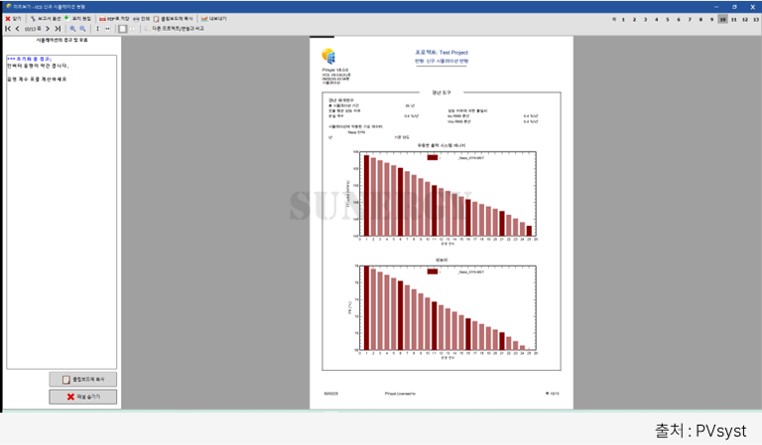
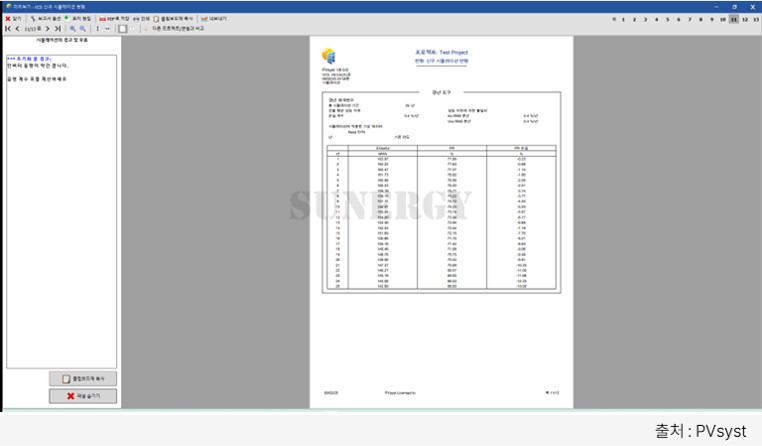
갱년 도구[Aging Tool] 설정을 마무리 후, 시뮬레이션 실행[Run Simulation]을 다시 실행하면 갱년[Aging]에 대한 정보가 보고서에 추가된 것을 볼 수 있습니다.
만약 없다면, 보고서 옵션[Report options]에 들어가서 갱년 도구[Aging Tool]을 선택하면 보고서에 나타납니다.
.